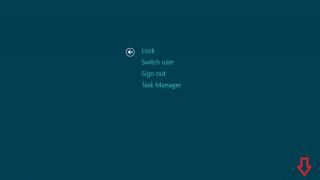Și fără să aștept continuarea pe care mi-ai promis Cum, am decis să instalez și eu acest program antivirus pe computerul meu de acasă, dar m-am confruntat cu unele ambiguități. Instalatorul l-a descărcat de pe site-ul oficial www.avast.com/ru, apoi a instalat acest program pe computerul său de acasă, dar se dovedește că încă trebuie înregistrat. M-am ocupat de asta, acum nu îmi pot da seama de setări. Mai exact, sunt interesat de funcția Sandbox sau sandbox, mulți oameni vorbesc despre asta acum, acesta este un fel de mediu virtual în care poți rula orice program suspect, fără teama de a infecta întregul sistem dacă se întâmplă ceva. Deci, este în setări, dar nu înțeleg dacă funcționează sau nu. Și încă nu găsesc unul functie utila cum ar fi Scan on boot, ei spun că este foarte bun remediu de la bannere ransomware și dacă este activat, Avast verifică fișierele de bootînainte de a încărca Windows în sine. As fi recunoscator pentru orice ajutor. Maksim.
Cum se instalează gratuit Avast antivirus
Acest articol a fost scris ca o continuare a articolului Care antivirus este cel mai bun, unde am examinat întrebarea pe ce principiu își construiește aproape toată lumea protecția produse antivirus, atât cu plată, cât și gratuit. Cum diferă ele unul de celălalt, precum și mult mai mult, de exemplu, cum să construiți cel mai bine protecție pentru dvs computer de acasă de viruși și ce programe să folosești în afară de antivirus pentru asta. Aici vom lua în considerare întrebarea cum să descărcați și instalare antivirus gratuit Avast. Vom trece peste setările de bază ale programului, întreținerea acestuia, scanarea virușilor și așa mai departe.
Notă: Prieteni, dacă dintr-un motiv oarecare doriți să eliminați programul antivirus Avast, utilizați. Bună recenzie antivirusuri plătite și gratuite vă așteaptă în articolul nostru „”
Practic, protecția programului nostru antivirus Avast se bazează pe Protecția rezidenților foarte puternică. Acest lucru se întâmplă cu ajutorul mijloacelor de ecran unice. Cu alte cuvinte, modulele de program sunt prezente constant în memorie cu acces aleatorși monitorizează tot ce se întâmplă pe computer.
De exemplu, ecranul Sistem de fișiere este principalul mijloc de protecție și monitorizează toate operațiunile care au loc cu fișierele dvs. Firewall-controluri activitatea de rețeași oprește virușii care încearcă să treacă prin Internet. Ecran de e-mail - ține evidența prin e-mailși verifică în mod natural toate scrisorile care vin pe computer. Programul Avast are și o analiză euristică destul de avansată, eficientă împotriva rootkit-urilor.
Iată un antivirus gratuit pentru tine!
Înainte de a instala AVAST! Antivirus gratuit, trebuie să știi că îl poți folosi doar acasă. Puteți descărca antivirusul de pe site www.avast.com/en. Dacă aveți probleme la descărcarea antivirusului Avast, descărcați-l de pe pagina oficială a distribuitorului Avsoft la:
www.avsoft.ru/avast/Free_Avast_home_edition_download.htm
Ei bine, vom descărca antivirusul nostru de pe site-ul oficial
www.avast.com/ru-ru/free-antivirus-download. Selectați Antivirus gratuitși faceți clic pe descărcare,

în fereastra care apare Bun venit Avast Utilizatori de antivirus gratuit, faceți clic pe butonul Descărcați acum.


Descărcați și rulați programul de instalare. Din a șaptea versiune există o alegere între instalare normalăși instalarea ca al doilea antivirus. Dacă aveți Kaspersky instalat ca prim antivirus, este posibil un conflict.

Puteți alege instalarea rapidă.

Dacă aveți nevoie browser Google Chrome, bifați caseta. Instalarea are loc în decurs de una până la două minute.
Instalare completă. Faceți clic pe gata.


Mulți oameni, odată ajunsi în fereastra principală a programului, sunt surprinși de acest lucru antivirus AVAST trebuie înregistrat, dar chiar este. Înregistrarea este foarte simplă. Faceți clic pe înregistrare.



Selectați De bază Protecție AVAST! Antivirus gratuit.

Îl umplem foarte mult formă simplă. Faceți clic pe înregistrare pentru o licență gratuită.

Versiunea noastră de antivirus este înregistrată pe Cutie poștală va sosi o scrisoare asemanatoare.

Ne oferă imediat să trecem temporar la Versiune pentru internet Securitate, după această perioadă, dacă doriți, puteți reveni la gratuit sau cumpărați versiunea securitatea internetului. Pentru a avea ceva cu care să comparați, utilizați mai întâi versiunea AVAST! Antivirus gratuit, puteți face upgrade la versiunea plătită în orice moment. Faceți clic pe dreapta colțul de sus pe cruce și închideți această fereastră.

După 365 de zile, va trebui să vă reînregistrați și gata. După cum puteți vedea, descărcarea și instalarea gratuită a antivirusului Avast nu este, în principiu, dificilă și nici nu este dificil să îl înregistrați.

Se poate spune că totul este foarte convenabil și de înțeles chiar și un începător poate înțelege toate comenzile. Acum prieteni, fiți atenți, implicit programul este configurat foarte bine, dar sunt câteva setări demne de atenția voastră. Avast este actualizat automat, de obicei imediat după pornirea computerului și pornirea acestuia sistem de operare.


Dacă doriți, puteți verifica oricând dacă există actualizări pe site-ul oficial. Selectați programul de actualizare întreținere. De asemenea, puteți actualiza modulul de scanare și detectare a virușilor.

Există mai multe moduri de a vă scana computerul pentru viruși. Faceți clic pe butonul Scanați computerul. Și selectați opțiunea de care aveți nevoie, de exemplu
Scanare rapidă- obiectele de pornire și toate zonele partiției sistemului de operare în care se cuibăresc de obicei virușii vor fi scanate.
Scanare completă a computerului(fara comentarii)
Scanarea suporturilor amovibile- unitățile dvs. flash sunt scanate, hard disk-uri USBși așa mai departe
Selectați un folder de scanat, selectați independent folderul de scanat pentru viruși.

Sau puteți face clic pe orice folder Click dreapta mouse-ul și selectați Scanare din meniul derulant și acest folder va fi verificat pentru viruși.

Scanare la pornirea sistemului de operare. Dacă, de exemplu, trebuie surf lung pe Internet, puteți activa scanarea fișierelor de boot în avans și când următorul boot sisteme. Avast va verifica toate fișierele legate de pornirea normală a sistemului, ocolind Windows însuși, eu personal functie similara, nu l-am observat nicăieri în afară de Avast. Un instrument foarte bun care ajută împotriva bannerelor ransomware, deși nu în 100% din cazuri.

Fereastra antivirus Avast înainte de pornirea principală a Windows.

Cutie de nisip automată (" AutoSandbox"). Lansări aplicații suspecte V mediu virtual, separat în mod natural de sistemul normal. În al nostru cu tine versiune gratuită AVAST! Antivirus gratuit, vor fi lansate doar acele aplicații pe care Avast le consideră suspecte dacă programul se dovedește a fi rău intenționat, fereastra programului se va închide pur și simplu; În plătit versiuni AVAST! Pro Antivirusși AVAST! Internet Security, puteți rula singur orice aplicație în acest mediu, după cum doriți.


Blocarea anumitor site-uri web în funcție de adresa lor. Puteți utiliza această funcție ca instrument de control parental.

Orice altceva este disponibil în fereastră Ecrane live si fereastra Setări. Putem spune că utilizatorul mediu ar trebui să fie mulțumit de setările implicite, dacă ceva nu este clar, vă rugăm să scrieți.

Mulți troieni Odată ajuns pe computer, primul lucru de făcut este dezactivarea antivirusului. În acest caz, eliminarea programelor malware din sistem și restaurarea muncă cu drepturi depline programele antivirus devin o prioritate.
Instrucțiuni
Instrucțiuni
“Cum îmi recuperez fișierele șterse de antivirusul Eset NOD32” este o cerere care poate fi văzută des pe internet. cu toate acestea solutii posibile Nu există atât de multe întrebări despre această problemă, ceea ce creează adesea senzația că nu există modalități de a returna documentele pierdute.
În primul rând, trebuie să înțelegeți că un antivirus nu va bloca sau șterge niciodată un fișier care nu afectează într-un fel sau altul funcționarea sistemului de operare sau a altor programe instalate.
În consecință, dacă documentul dvs. a fost șters, puteți bănui în siguranță că a fost rău intenționat. Cu toate acestea, există și fișiere care pur și simplu modifică programul, interferând cu procesele acestuia, dar nu reprezintă o amenințare.
Există modalități de a recupera un fișier șters de un antivirus? Cu siguranță există! În acest articol ne vom uita la ce este aplicația Eset NOD32, caracteristicile de lucru cu ea și metoda eficienta Recuperarea fișierelor șterse de antivirus.
Ce este Eset NOD32?
Pentru nimeni in lumea modernă Nu este un secret cât de important și, cel mai important, de relevant aplicații antivirus. Acestea vă permit nu numai să eliminați marea majoritate a fișierelor rău intenționate, dar vă ajută și la prevenirea unei posibile amenințări chiar înainte de a se manifesta, dăunând sistemului într-un fel sau altul.
Antivirus Eset NOD32, care este denumit cel mai adesea simplu NOD32, este un întreg pachet de software antivirus creat de compania slovacă Eset încă din 1987.
Articole utile

Există două ediții ale programului:
- Versiunea de acasă.
- Versiunea business.
Principala diferență între versiunea business și versiunea acasă este capacitatea telecomandăși prezența protecției cross-platform. Nu mai puțin plăcută este caracteristica care vă permite să personalizați ușor și flexibil programul pentru a se potrivi oricăror nevoi.
Eset NOD32. Cum se activează sau se dezactivează antivirusul?
Se întâmplă adesea ca atunci când instalăm un anumit program, ni se cere să dezactivăm antivirusul, pentru că altfel va „mânca” dosar important fără de care aplicația pur și simplu nu poate porni.
Un alt motiv comun pentru a căuta răspunsuri la întrebarea de activare/dezactivare a unui antivirus este scopul de a reduce consumul de resurse al „apărătorului”. Acest lucru se datorează particularității activității antivirusurilor - de obicei ocupă suficient un numar mare de memorie, chiar și atunci când sunteți într-o stare pasivă și când rulați alte programe „grele”, uneori trebuie să întrerupeți protecția.
Deci, cum finalizați sarcina de a activa sau dezactiva NOD32? Să ne uităm la această problemă în instrucțiunile de mai jos.
1. Lansați aplicația Eset NOD32și du-te la Setări.

2. În fereastra care se deschide vei găsi totul pachetele instalate Servicii NOD32. Vizitați-le pe fiecare și activați/dezactivați opțiunile în funcție de nevoile dvs.

Eset NOD32. Carantină antivirus și excepții.
Carantină- un depozit care este neapărat prezent în orice antivirus, indiferent de producător și versiunea acestuia (acasă sau afacere). Totul este stocat în el fisiere suspicioase, care, potrivit antivirusului, sunt cumva capabile să vă dăuneze sistemului dvs. de operare.
Este de remarcat faptul că niciun document, chiar dacă este un troian, nu este șters instantaneu. În primul rând, amenințarea pe care o reprezintă este neutralizată: fișierul este plasat în carantină și antivirusul așteaptă cu răbdare decizia responsabilă a utilizatorului. actiunile urmatoare— puteți fie să ștergeți documentul infectat, fie să îl marcați ca excepție, despre care vom discuta puțin mai târziu.
Cum să găsiți carantina antivirus Eset NOD32? Foarte simplu! Să ne uităm la instrucțiunile de mai jos.
1. Alerga Eset NOD32și mergi la secțiune Serviciu.
2. Deschide fila Fonduri suplimentare . Este situat în colțul din dreapta jos.

3. a apărut înaintea noastră lista plina servicii aditionale furnizat de Eset ca parte a antivirusului său. Deschis Carantină.

4. În meniul care se deschide, NOD32 vă oferă drepturi depline pentru gestionarea tuturor fișierelor izolate.

Noi am gasit carantinăși l-a găsit functii principale:
- Izolați fișierul. Acest parametru vă permite să găsiți manual fișier rău intenționatși blocați-l dacă antivirusul nu poate face față singur.
- Restabili. O opțiune care vă permite să recuperați un fișier blocat accidental.
Simpla restaurare a unui document izolat nu evită întotdeauna blocaje ulterioare. Poate fi schimbat asta? Sa luam in considerare.
1. Fără a părăsi fereastra Carantină, faceți clic dreapta pe fișierul pe care doriți să îl deblocați.
2. Selecteaza o optiune Recuperați și excludeți de la scanare.

3. Dacă sunteți încrezător în acțiunile dvs., faceți clic da. Dacă nu știți dacă un fișier este periculos sau inofensiv, vă recomandăm să faceți clic Nu.

Eset NOD32 a șters fișierele. Cum sa recuperezi?

Antivirus- aceasta este singura barieră care reține un număr incredibil de mare posibile amenințări, capabil să ne infiltreze computerele prin Internet. Este destul de firesc că blochează absolut toate fișierele cu un mecanism de operare similar; astfel de documente care într-un fel sau altul interferează cu procesele sistemului sau software.
Din păcate, antivirusurile nu sunt capabile să diferențieze fișierele, deoarece orice fișier rău intenționat se poate deghiza cu ușurință ca Procesul Windowsși distrugeți treptat computerul din interior.
În consecință, programul încearcă în toate modurile posibile să protejeze PC-ul, blocând tot ceea ce, în opinia sa, reprezintă o anumită amenințare. În cele mai multe cazuri, documentele blocate pot fi restaurate cu ușurință pur și simplu făcând o excepție, dar uneori apar îndepărtarea completă, dacă antivirusul consideră fișierul extrem de periculos.
Partiție Starus Recuperare va deveni un bun ajutor V Munca zilnica Cu Sistemul de fișiere. Aplicația vă va scuti de orice griji legate de documentele personale pe termen lung și vă va ajuta să recuperați un fișier de orice format, indiferent de modul în care l-ați pierdut.
Puteți evalua toate șansele de a „recupera ceea ce a fost pierdut” înainte de a înregistra instrumentul Starus Recuperarea partiției. Descărcați programul pentru a recupera documentele personale șterse de antivirus și încercați-l complet gratuit. ÎN versiune de încercare Toate funcțiile sunt disponibile, inclusiv previzualizarea fișierelor recuperate. Fereastră previzualizare va face posibil să vă asigurați că un anumit fișier nu este deteriorat sau suprascris și poate fi complet restaurat.
Dacă după verificare hard disk sau software-ul antivirus pentru unitatea flash ați constatat că lipsește informatie necesara, atunci nu vă grăbiți să eliminați software-ul de protecție. Fișierele ascunse pot fi restaurate fără a recurge la utilități precum Recuva sau TestDisk.
Recuperare din carantină
Programul antivirus nu a șters datele, ci le-a ascuns doar plasându-le într-un depozit special - carantină. Puteți restaura fișiere ascunse folosind interfața utilitar antivirus. De exemplu, dacă ați verificat sistemul cu utilitarul Kaspersky Virus Unealtă de înlăturare, apoi faceți următoarele:
Fișierul șters va fi returnat în folderul din care a dispărut după scanarea sistemului. Asigurați-vă că nu există niciun virus în datele pe care le-ați recuperat. Un program antivirus poate face și greșeli, dar este mai bine să verificați fișierele cu mai multe utilitare. Dacă fișierele lipsesc după curățarea computerului ESET antivirus Securitate inteligenta, apoi le puteți restaura astfel:

În listă veți vedea toate fișierele ascunse care au fost marcate de program ca suspecte. Este posibil să nu existe vreun virus printre ele, dar ar trebui să returnați doar fișierul despre care sunteți sigur că este în siguranță. Faceți clic dreapta pe el și selectați „Restaurare”. 
Un fișier șters după rularea antivirusului va fi returnat în folderul în care se afla înainte ca virusul să fie căutat pe computer. Dacă acest folder nu există, va apărea o fereastră Windows Explorer, prin care trebuie să specificați o nouă locație pentru stocarea datelor.
Alte programe antivirus oferă o procedură similară pentru recuperarea datelor șterse în mod eronat. Singura diferență este locația carantinei: uneori puteți ajunge la informații izolate prin intermediul GUI programul nu merge. Dacă întâmpinați o astfel de problemă, încercați să căutați un folder cu un nume precum „Carantina” în directorul antivirus.
Pentru a vedea foldere ascunse creat de antivirus:

Dacă nu există carantină în acest folder antivirus, accesați din nou AppData, dar nu mergeți la Roaming, ci la Local. Aici va exista și un director antivirus. În interiorul acestuia ar trebui să existe un folder „Carantina”, care conține date ascunse.
Adăugând la excepții
Restaurarea datelor nu este suficientă - trebuie să le adăugați și la excepții. În caz contrar, software-ul antivirus va trimite fișierul înapoi în izolare după returnarea datelor din carantină. Să ne uităm la algoritmul pentru adăugarea excepțiilor folosind exemplul ESET Smart Securitate:

După salvarea modificărilor, fișierele recuperate nu vor fi bântuite sau șterse program antivirus. Procedura de adăugare la excepții nu este aceeași diferite antivirusuri, așa că va trebui să cauți singur această funcție în setări.